Vous êtes dans le noir et il est impossible de voir quelque chose. Il est fort pratique d’avoir la possibilité de s’éclairer avec son Samsung Galaxy Z Fold quand on ne détient pas de lampe à disposition. Comment peut-on activer la lumière sur un appareil android? Dans cet article nous allons vous développer par quel moyen activer la lampe avec le volet de notifications ou bien par une appli et aussi par l’écran de verrouillage. Finalement vous verrez par quel moyen éteindre la lumière provenant de votre Samsung Galaxy Z Fold.
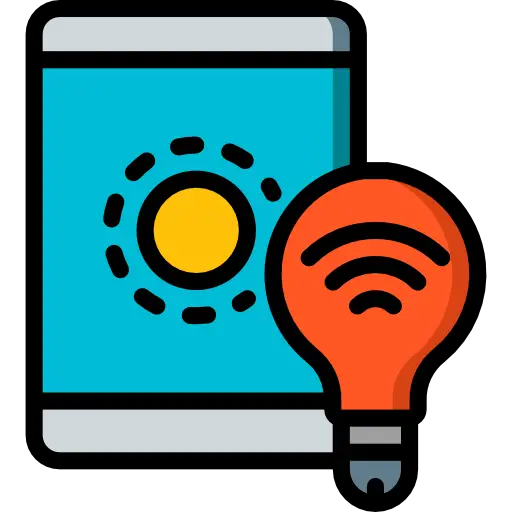
Comment faire pour démarrer la lampe torche sur Samsung Galaxy Z Fold?
Pour activer la lumière pour vous éclairer dans le noir, vous devez trouver où se trouve la lampe torche sur votre Samsung Galaxy Z Fold. Cela est vraiment facile d’activer la lumière sur votre Samsung Galaxy Z Fold.
Comment faire pour allumer la lampe torche avec le volet de notifications de votre Samsung Galaxy Z Fold?
Pour mettre en marche votre lampe torche simplement, lisez les étapes expliquées ci-dessous:
- Déverrouiller votre Samsung Galaxy Z Fold
- Puis sur l’accueil faites glisser votre doigt du haut vers le bas
- Vous verrez plusieurs icônes dont une qui représente une lampe torche, cliquez dessus
- Votre lampe est allumée

Comment faire pour télécharger une lampe pour votre Samsung Galaxy Z Fold?
Vous pouvez choisir de passer par une appli pour posséder une lampe torche. Il en peut y avoir un grand nombre sur Google Playstore. Vous allez pouvoir trouver notamment Flashlight . Flashlight est une appli qui va vous permettre d’allumer la lampe torche, et elle propose une autre fonction qui est le stroboscope. Vous pouvez décider de la fréquence à laquelle va alors clignoter votre lumière et ainsi expédier un SOS lumineux.
- Télécharger et installer Flashlight
- Et ensuite ouvrez l’appli
- Vous devriez avoir un bouton ON/OFF pour mettre en marche ou éteindre la lampe de votre Samsung Galaxy Z Fold

Comment faire pour mettre en marche la lampe torche depuis l’écran de verrouillage de votre Samsung Galaxy Z Fold?
Vous pouvez posséder des raccourcis d’applis sur l’accueil, comme par exemple la lampe, l’appareil photo, le téléphone. Celles-ci vous proposent d’arriver directement à une fonction de votre Samsung Galaxy Z Fold sans avoir à le débloquer. Au préalable de toute manipulation, il faudra comme dans le chapitre précédemment décrit, télécharger et installer une appli de lampe torche comme Flashlight. Puis pour consulter les raccourcis d’application dont la lampe torche, respecter les étapes ci-dessous:
- Ouvrez le menu des réglages de votre Samsung Galaxy Z Fold
- Cliquez sur écran de verrouillage
- Puis descendez dans le menu et cliquez sur Raccourcis d’applications
- Vous allez pouvoir choisir de l’emplacement de ce raccourci
- Cliquez ensuite à titre d’exemple sur Raccourci à gauche
- Et ensuite cliquez sur l’appli de lampe torche, comme par exemple flashlight
Le raccourci de la lampe torche est à présent mis sur votre écran de verrouillage. Pour l’utiliser il suffit de mettre votre doigt dessus et faire glisser votre doigt vers le centre de votre écran.
Si vous voulez enlever l’appareil photo de l’écran de verrouillage sur votre Samsung Galaxy Z Fold, consultez notre article.
Comment faire pour éteindre la lampe torche sur Samsung Galaxy Z Fold?
Effectivement, laisser la lampe torche allumée n’a pas d’intérêt et surtout cela va décharger votre batterie. Pour l’éteindre vous avez 2 moyens:
- soit vous éteignez la lampe torche avec le volet de notifications de votre Samsung Galaxy Z Fold. Dans ce but, vous allez devoir effectuer un glissement de votre doigt du haut vers le bas dans un second temps de cliquez sur l’icône de la lampe
- soit de l’éteindre dans l’appli qui vous sert de lampe torche





